WindowsXPでPPPoE接続(広帯域)させたい場合の設定手順の説明です。NTT一部ルータやNEC製Atermルータでは特にルータ側本体設定変更する事無く、今から説明する接続設定を作成する事で、インターネットに直接接続させる事ができます。但しルータが自動的にブリッジモードとなるのでPPPoE接続時は他のパソコンや家庭用ゲーム機は繋がらなくなるのでご注意ください。
設定手順の説明
まずご契約頂いているプロバイダのログインID情報とログインパスワード情報を確認下さい。広帯域接続用(PPPoE)のIDは認証先ドメイン名も必要になるので併せてご確認ください。OCNのID説明等を確認下さい。
ログインIDとパスワードの確認出来ましたら、WindowsXPから次の作業を行います。
ネットワーク接続画面を表示して、新しい接続を作成するを選択してください。XP ネットワーク接続画面の表示方法を参照
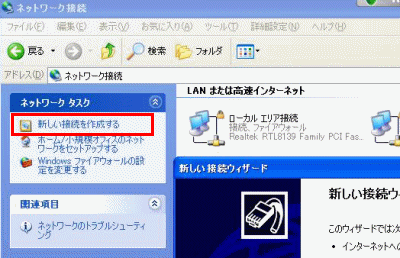
新しい接続ウィザードの開始画面が表示されます。次へ
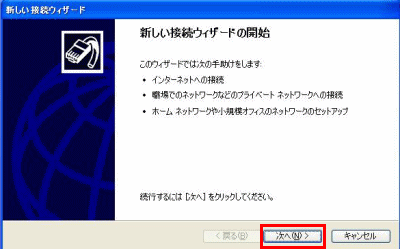
ネットワーク接続の種類
インターネットに接続するを選択し次へ
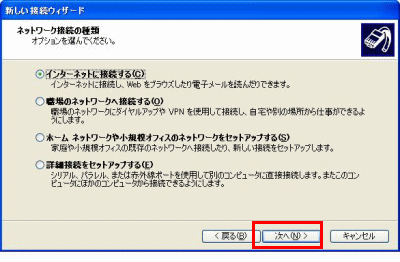
インターネットにどのように接続しますか?と言う確認画面です。
必ず接続を手動でセットアップするにチェック下さい。次へ
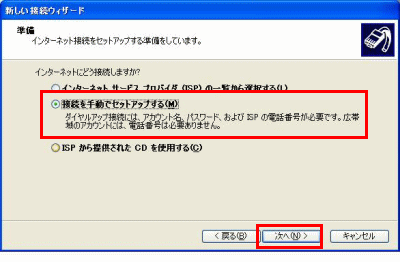
上記の続きです。
ユーザー名とパスワードが必要な広帯域接続を使用して接続するにチェックを入れ次へ
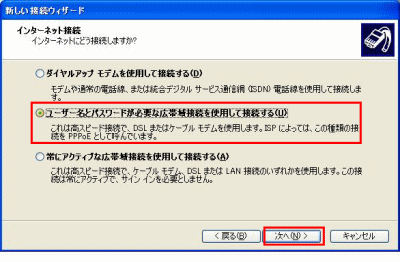
接続設定を作成する画面です。
ISP名:インターネット接続サービスプロバイダ名の略ですが、任意の名前で構いません。
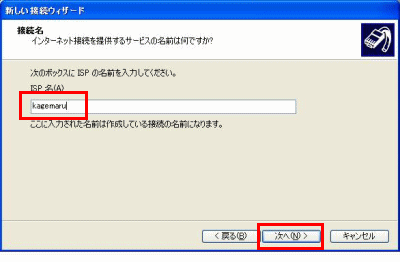
ここに冒頭説明したログインIDとパスワードをそれぞれ入力します。
下オプションですがチェック外さない様にしてください。
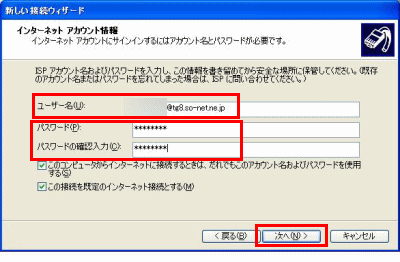
接続設定作成完了の画面です。
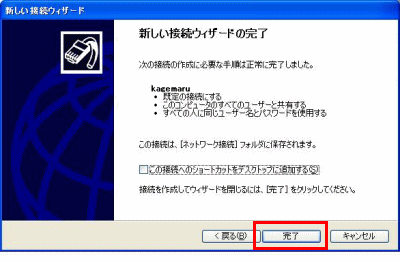
以下の接続画面が表示されます。一度接続を選択します。
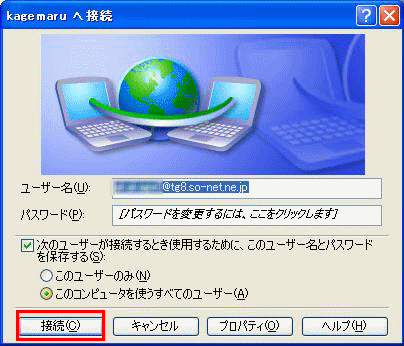
Windows右下に以下のアイコンが表示されたらインターネットに直接接続完了となります。
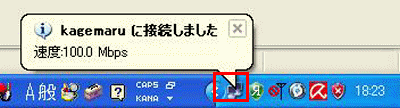
後はインターネットを見るブラウザInternetExplorerを立ち上げて問題なくホームページ等が見れるかを確認します。
簡単ですが説明は以上です。


コメント